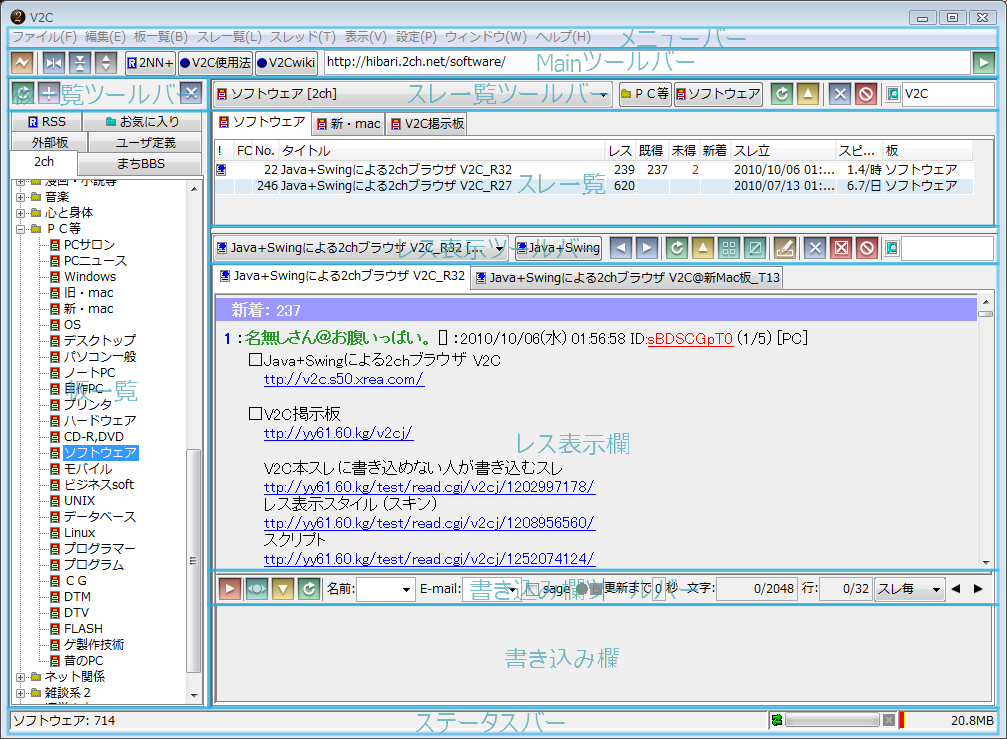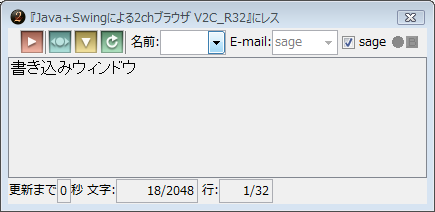目次
インストール
はじめに
V2CはJava言語で開発されたソフトウェアです。動作にはJRE(Java言語で開発されたソフトウェアを実行するために必要なソフトウェアのセット。)が必要です。詳細については後述します。
ダウンロード
まずは本体をダウンロードしましょう。公式サイトの
V2C Top
で配布されています。
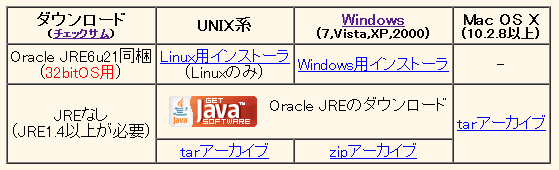
Windows編
参照:
V2C 使用法 Windows
「Windows用インストーラ」と「zipアーカイブ」
インストールは、「Windows用インストーラ」、もしくは「zipアーカイブ」、このどちらかのファイルを選択して行うことになります。基本的には「zipアーカイブ」によるインストールが推奨されていますが、PCに不慣れな方は「Windows用インストーラ」を利用して下さい。インストーラの指示に従い、インストールを行うことができます。
なお、「Windows用インストーラ」は、32bit版OSにしか対応していません。
64bit版OSを使用している方は「zipアーカイブ」を利用して下さい。
(参考: コンピューターで実行されている Windows オペレーティング システムが 32 ビット版か 64 ビット版かを確認する方法 )
64bit版OSを使用している方は「zipアーカイブ」を利用して下さい。
(参考: コンピューターで実行されている Windows オペレーティング システムが 32 ビット版か 64 ビット版かを確認する方法 )
「Windows用インストーラ」を使うデメリットとして、
- Vista以降のOSでは、V2Cの自動アップデート機能が使えなくなる。
(V2Cを管理者として実行する、もしくは UAC をオフにすることでこれを回避することができます。) - V2Cの一部のテスト版や人柱版バージョン( V2C本スレ で配布されます。)へアップデートすると、ファイル移動の際に管理者での実行を求められる。
などが挙げられます。
圧縮ファイル(zipファイル等)の解凍方法
(
圧縮・解凍ソフト
)がわかる方は、「zipアーカイブ」によるインストールをお勧めします。
「zipアーカイブ」を解凍することでできる"V2C"フォルダを、任意の場所("Program Files"には置かないで下さい。
結果としてインストール版と同じくUACの制限がかかることになります。)に置いて下さい。
「zipアーカイブ」を解凍することでできる"V2C"フォルダを、任意の場所("Program Files"には置かないで下さい。
結果としてインストール版と同じくUACの制限がかかることになります。)に置いて下さい。
JRE
「Windows用インストーラ」にはJREが同梱されており、「zipアーカイブ」にはJREが同梱されていません。
「Windows用インストーラ」を利用する場合は、この項目を無視してかまいません。
「zipアーカイブ」を利用する場合は、あらかじめ 「Oracle JREのダウンロード」 のリンク先からJREをインストールしておく必要があります。
「Windows用インストーラ」を利用する場合は、この項目を無視してかまいません。
「zipアーカイブ」を利用する場合は、あらかじめ 「Oracle JREのダウンロード」 のリンク先からJREをインストールしておく必要があります。
リンク先の「無料Javaのダウンロード」からインストールして下さい。
すでにインストールしてあるかも?という方は ここ でチェックを。
すでにインストールしてあるかも?という方は ここ でチェックを。
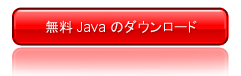
※セキュリティ上の注意※
セキュリティ上の問題 のため、JRE6Update21およびそれ以前のJREを使用している場合は
JRE6Update22またはそれ以降のバージョンにアップデートしてください。
JRE同梱版のV2Cをインストールしている場合はv2.2.0のインストーラで上書きインストールすると
ログ・設定はそのままでJREをアップデートすることができます。
V2C Top より引用
現在インストールされているJavaのバージョンは
ここ
で確認できます。
Javaは常に最新版を利用するようにしてください。
2013年1月現在、既知の脆弱性が修正されていないため、ブラウザのJavaプラグインは無効化してください。
メジャーなブラウザでは自動的に無効化するようにはなっているようですが、念のために確認することをお勧めします。
確認、無効化方法がわからない場合はJREをアンインストールし、V2CはJRE同梱のインストーラ版を利用してください。
Javaを必要とするWEBサイトは非常に稀です。
Javaは常に最新版を利用するようにしてください。
2013年1月現在、既知の脆弱性が修正されていないため、ブラウザのJavaプラグインは無効化してください。
メジャーなブラウザでは自動的に無効化するようにはなっているようですが、念のために確認することをお勧めします。
確認、無効化方法がわからない場合はJREをアンインストールし、V2CはJRE同梱のインストーラ版を利用してください。
Javaを必要とするWEBサイトは非常に稀です。
独立したJREでV2Cを使用する(非公開JRE)
- 効果
現在、WindowsにおけるWeb経由のウイルス感染はJavaの脆弱性を悪用したものが最多という調査結果もあります(出典:
CSIS
)。
そのような脆弱性に対してV2C側で何か対策を講じたい時に、ローカルで使うJavaアプリごとにJREを独立させると言うものが考えられます。
JREを非公開にすることによって、使用者が意図した場所のみでJavaが有効になります。従って独立したJREでV2Cを使用することはそれなりに意味があると言えるでしょう。
そのような脆弱性に対してV2C側で何か対策を講じたい時に、ローカルで使うJavaアプリごとにJREを独立させると言うものが考えられます。
JREを非公開にすることによって、使用者が意図した場所のみでJavaが有効になります。従って独立したJREでV2Cを使用することはそれなりに意味があると言えるでしょう。
※ウィルスの感染ルートになりうるのはあくまでブラウザのアプレットプラグインであり、V2CのJREを独立させる"だけ"ではなんの意味もありません。
最も重要なのはブラウザ用のプラグインを無効化することですが、念を入れるならシステムからJREをアンインストールしてしまうか、最初からインストールしないという選択があります。
この場合、V2Cのインストーラ版を利用することにセキュリティ的な価値を見出すことができます。
また、何らかの理由でインストーラ版とは違うJavaのバージョンを使用したい場合、後述の方法で自家製の同梱版を作ることが可能です。
最も重要なのはブラウザ用のプラグインを無効化することですが、念を入れるならシステムからJREをアンインストールしてしまうか、最初からインストールしないという選択があります。
この場合、V2Cのインストーラ版を利用することにセキュリティ的な価値を見出すことができます。
また、何らかの理由でインストーラ版とは違うJavaのバージョンを使用したい場合、後述の方法で自家製の同梱版を作ることが可能です。
- やり方
JREを非公開にする簡単な方法は
こちら
からインストーラ版をダウンロードし、インストールすることです。
以下は、インストーラー版を利用しない方法について記述します。
以下は、インストーラー版を利用しない方法について記述します。
- こちら から*.tar.gzをダウンロードする。(JRE6は こちら )
- \V2C\(保存用フォルダ)にjrewフォルダを作る。 \V2C\jrew (既に存在している場合はSKIP)
- 展開(解凍)したフォルダをそのまま、jrewフォルダに入れる。
- V2C\jrew\current.txtの中身をフォルダ名(「jre1.7.0_11」など)に書き換える。(current.txtが無い場合は新規に作成)
※Linuxの場合フォルダ名はjrewでなくjrelです。
上記の方法により、JREを非公開にすることができました。V2Cが使用しているJavaのバージョンを確認するには「ヘルプ」→「V2Cについて」より確認できます。
- 備考
V2Cスレにおいて、しばしば独立したJREでV2Cを使用することを「カプセル化」すると表現されます。
Javaの脆弱性などに関する話題はV2Cスレで行うより、以下のスレッドで行った方がより良いと思われます。
初期設定
Windows用インストーラを使用した場合
まずはV2Cの起動です。
インストトール時に作成したショートカット、または"Program Files"フォルダ内の"V2C.exe"から起動することができます。
インストトール時に作成したショートカット、または"Program Files"フォルダ内の"V2C.exe"から起動することができます。
V2Cの初回起動では次のようなダイアログが現われます。
ここでは「はい」を選んで下さい。V2C保存用フォルダの場所は後で変更することができます。
ここでは「はい」を選んで下さい。V2C保存用フォルダの場所は後で変更することができます。
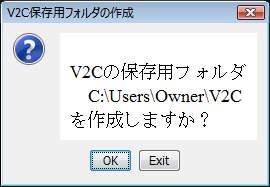
「はい」を選んで下さい。
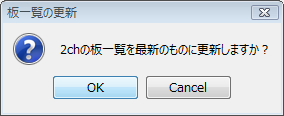
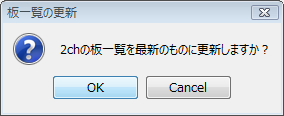
zipアーカイブを使用した場合
まずはV2Cの起動です。
32bit版OSであればフォルダの中にある"V2C.exe"を、64bit版OSであれば"V2C_x64.exe"を、実行することにより、V2Cを起動することができます。
32bit版OSであればフォルダの中にある"V2C.exe"を、64bit版OSであれば"V2C_x64.exe"を、実行することにより、V2Cを起動することができます。
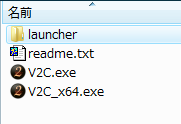
V2Cの初回起動では次のようなダイアログが現われます。
ここでは「ランチャーのディレクトリ」を選んで下さい。設定は後で変更することができます。
ここでは「ランチャーのディレクトリ」を選んで下さい。設定は後で変更することができます。
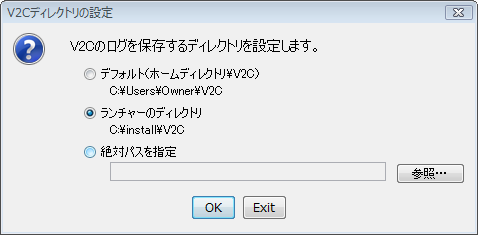
「はい」を選んで下さい。
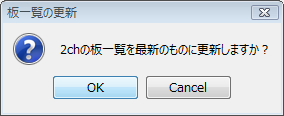
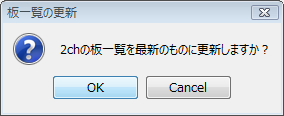
Mac編
| 書きかけの項目です。加筆、訂正募集中。 |
Linux編
| 書きかけの項目です。加筆、訂正募集中。 |
GUI操作のみで入れる方法(Ubuntu 12.04 32bit の場合)
Linux用インストーラ
をダウンロードする。
※64bitOSの場合は別途JREをインストールする必要があります。
※64bitOSの場合は別途JREをインストールする必要があります。
落とした V2C_2.9.1_Setup_Linux.bin などのファイルを
右クリック→プロパティ→アクセス権→プログラムとして実行可能 にチェック
Alt+Tを押してTerminalを起動する。
右クリック→プロパティ→アクセス権→プログラムとして実行可能 にチェック
Alt+Tを押してTerminalを起動する。
V2C_2.9.1_Setup_Linux.bin を Terminalウィンドウにドラッグ
'/home/ユーザ名/Downloads/V2C_2.9.1_Setup_Linux.bin' など表示されたらEnterして実行。
Install V2C with private JRE under directory "v2c" ? [y/n] と表示されたら y を押してEnter
Extracting files... と表示されホーム直下(/home/ユーザ名/)にv2cが解凍されます。
'/home/ユーザ名/Downloads/V2C_2.9.1_Setup_Linux.bin' など表示されたらEnterして実行。
Install V2C with private JRE under directory "v2c" ? [y/n] と表示されたら y を押してEnter
Extracting files... と表示されホーム直下(/home/ユーザ名/)にv2cが解凍されます。
Create Desktop V2C Icon ? [y/n] デスクトップにアイコンを作成して
そこからV2Cを起動したい場合は y 必要無ければ n を押してEnter
そこからV2Cを起動したい場合は y 必要無ければ n を押してEnter
/home/ユーザ名/Desktop/V2C.desktop exists.
Overwrite it ? [y/n] 既にデスクトップにアイコンがある場合上書きするかどうか聞かれます。
Overwrite it ? [y/n] 既にデスクトップにアイコンがある場合上書きするかどうか聞かれます。
デスクトップに出来たアイコンを右クリック→プロパティ→アクセス権→プログラムとして実行可能
にチェックを入れるとアイコンが②に変わり、ここから起動出来るようになります。
にチェックを入れるとアイコンが②に変わり、ここから起動出来るようになります。
ユーザインターフェイス解説
| + | UI解説 を展開 |
| + | ポップアップメニュー(通称右クリック) を展開 |
| + | ツールバーアイコン を展開 |
使い方基本編
- まずは、左側の板一覧から興味のある「板」を選択して下さい。
スレ一覧に現在その板に立てられている「スレッド」の一覧が表示されます。 - 次にスレ一覧から読みたいスレッドを選択して下さい。
これで、レス表示欄に読みたいスレッドの内容が表示されます。 - えんぴつの絵柄の茶色いアイコンをクリックすると、書き込み欄が表示されます。
ここからスレッドに書き込みをすることができます。
機能設定基本編
配置
まずは、板一覧、スレ一覧、レス表示欄等のペインを、好みの配置に変更してみましょう。
V2C Top
にある画像のように、自由に変更することができます。「メニューバー」の「表示」にペインの配置を変更する機能が集められているので、試してみて下さい。画像のTwitterのレイアウトに関しては、カラム のページを参照して下さい。
動作
基本機能設定
| + | 基本機能 を展開 |
| + | Twitter基本機能 を展開 |
ここまで読み終わったら
V2Cの使い方の概要を知るには、使い方ガイドを参照して下さい。
V2Cwikiの Top に置いてある動画を見るのもよいかもしれません。
つまずきやすい問題は、よくある質問やTwitterよくある質問にまとめられているので参考にして下さい。
本格的に設定をすすめたい方は、機能設定ガイドを参考にして下さい。
V2Cwikiの Top に置いてある動画を見るのもよいかもしれません。
つまずきやすい問題は、よくある質問やTwitterよくある質問にまとめられているので参考にして下さい。
本格的に設定をすすめたい方は、機能設定ガイドを参考にして下さい。
その他
V2Cのバージョンアップ
JREのバージョンアップ
アーカイブ版(JREなし)でインストールした場合
「Oracle JREのダウンロード」
から最新のJREに更新することができます。
インストーラ版(JRE同梱)でインストールした場合
最新リリース版V2Cのインストーラで上書きインストールするとログ・設定はそのままでJREをアップデートすることができます。
V2Cの次回リリースを待たず、最新のJREに更新することもできます。以下はその方法です。
V2Cの次回リリースを待たず、最新のJREに更新することもできます。以下はその方法です。
JREだけの更新:Windows編
- V2Cを終了する。
- 新しいJRE(現在は6u24)をダウンロード・インストールする。
- V2Cインストールフォルダの jrew\jre6 を別の場所に移動する。
- C:\Program Files\Java\jre6 を V2Cインストールフォルダの jrew にコピーする。
- V2Cを起動して問題が無ければ2)で移動した jre6 を削除する。
- JREを他の用途に使用しない場合は1)でインストールしたJREをアンインストールする。
JREだけの更新:Linux編
- V2Cを終了する。
- 新しいJRE(現在は6u24)をダウンロード・インストールする。
- インストールした jre1.6.0_24 を V2Cインストールフォルダの jrel にコピーまたは移動する。
- V2Cインストールフォルダの jrel/current.txt の内容を jre1.6.0_24 に変更する。
- V2Cを起動して問題が無ければV2Cインストールフォルダの jrel/jre1.6.0_23 を削除する。
- JREを他の用途に使用しない場合は1)でインストールしたJREを削除する。
アンインストール
参照:
V2C 使用法 アンインストール